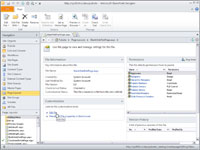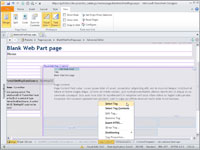SharePoint Designer usnadňuje přepsání zástupných symbolů z hlavní stránky. Chcete-li umístit svůj obsah do zástupného symbolu namísto použití obsahu hlavní stránky:
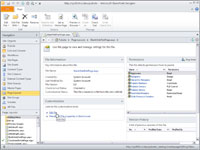
1Otevřete rozvržení stránky v režimu úprav a zkontrolujte jej kliknutím na tlačítko Ano, když budete vyzváni k vyzvednutí souboru.
Udělejte to na nevýrobním místě. Pokud musíte použít produkční web, nezapomeňte zahodit změny bez publikování hlavní verze.
2 Umístěte stránku do režimu návrhu kliknutím na tlačítko Návrh v levém dolním rohu obrazovky.
Uvidíte WYSIWYG (to, co vidíte, to dostanete) zobrazení rozvržení stránky. Většina toho, co vidíte, pochází z hlavní stránky.
3 Najeďte myší na různé oblasti stránky.
Všimněte si, že se objevují názvy zástupných symbolů. Ti s Mistrem v nich zobrazovat obsah z hlavní stránky. Ty s Vlastním jsou v rozvržení stránky.
4Najděte zástupný symbol hlavního obsahu a klikněte na něj.
Zástupný symbol obsahu PlaceHolderMain se používá k umístění těla stránky, takže je to obvykle největší zástupný symbol na stránce.
Jedním ze způsobů, jak se ujistit, že jste vybrali správný prvek, je použít značky Visual Aids ve spodní části obrazovky.
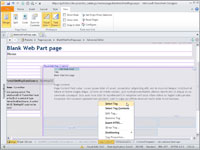
5 V panelu nástrojů Vizuální pomůcky klepněte na štítek a zvolte Vybrat štítek.
Celá značka je zvýrazněna.
6 Klepnutím na tlačítko Rozdělit na kartě Zobrazit na pásu karet zobrazíte polovinu stránky v zobrazení Kód a druhou polovinu v zobrazení Návrh.
Zástupný symbol obsahu PlaceHolderMain a jeho obsah jsou zvýrazněny. Při výběru různých prvků v zobrazení Návrh si všimněte, že kód je zvýrazněn v zobrazení Kód. Je to skvělý způsob, jak procházet rozložením a zjistit, jak to funguje.
7V zobrazení Návrh vyberte zástupný symbol obsahu PlaceHolderPageDescription a klepněte na šipku zcela vpravo od zástupného symbolu.
Objeví se inteligentní značka. Kdekoli uvidíte tyto šipky, klikněte na ně a poté uvidíte běžné úkoly, které jsou spojeny s tímto zástupným symbolem nebo ovládacím prvkem.
8V tagu Common Content Tasks klikněte na Create Custom Content.
Zástupný symbol se zobrazí v zobrazení kódu.
9V zobrazení kódu nebo zobrazení návrhu zadejte Hello world do zástupného symbolu obsahu PlaceHolderPageDescription.
Prohlédněte si své změny v prohlížeči kliknutím na tlačítko Náhled v prohlížeči na kartě Domů na pásu karet.